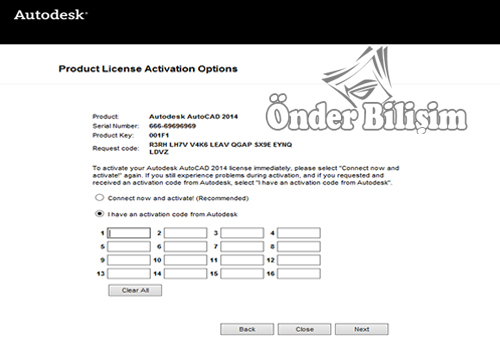Program Kurulum Anlatımları
AutoCad 2014 Kurulum ve Lisanslama
ÖNEMLİ BİLGİLENDİRME : Yapmış olduğumuz anlatım; öğrenciler içindir. Ticari amaçla kullanacak kişi ve firmaların lisanslı ürünleri satın almasını tavsiye ederiz.
AutoCad kurulum ve lisanslama işlemleri tüm serilerinde hemen hemen aynıdır. Ufak tefek farklılıklar olabilir.
AutoCad kurulumundan önce bilgisayarınızda işletim sisteminize bağlı olarak "Microsoft .NET Framework 4.5" yüklü olması gereklidir.
1-) İlk olarak "Setup.exe" dosyasını çalıştırıyoruz. Açılan sayfada "Install" butonuna tıklayıp devam ediyoruz.
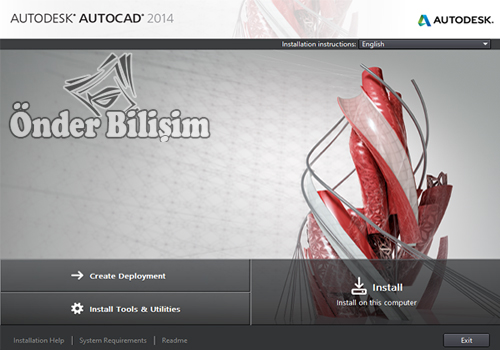
2-) Açılan sayfada "I Accept" seçeneğini işaretledikten sonra "Next" butonuna tıklayıp devam ediyoruz.
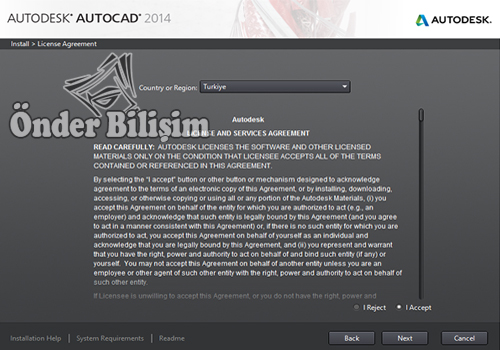
3-) Açılan sayfada üst kısımda bulunan "License Type" bölümünde dokunmadan "Serial Number" kısmına "666-69696969 / 001F1" değerlerini giriyoruz. Bu işlemden sonra "Next" butonuna tıklayıp devam ediyoruz.
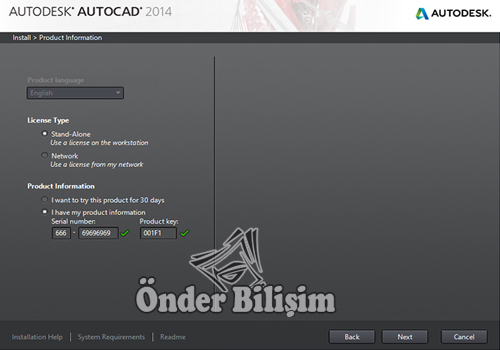
4-) Açılan sayfada dosya kayıt yerini değiştirmek isterseniz "Browse" butonunu seçip kayıt yerini istediğiniz bölüme alabilirsiniz. Bu işlemden sonra "Install" butonuna tıklayıp kuruluma başlıyoruz.
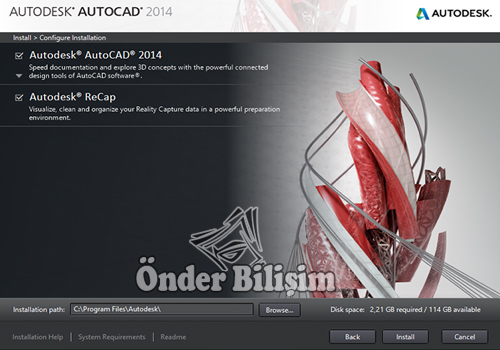
5-) Açılan sayfada gerekli programların yüklenme işlemi tamamlanmasını bekliyoruz.
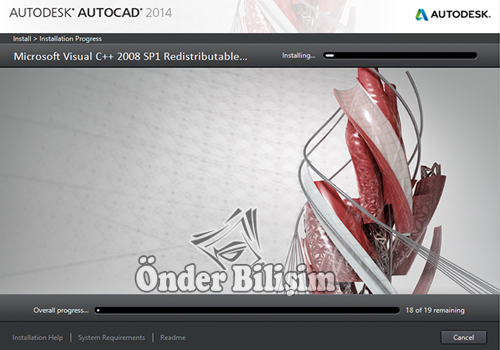
6-) Açılan sayfada gerekli programların yüklenme işlemi tamamlandıktan sonra kurulum işlemi bitmiştir. "Finish" butonuna basarak programımızın kurulumunu tamamlıyoruz.
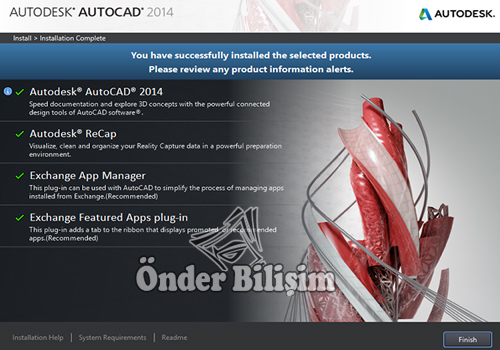
AutoCad 2014 Crack Yapma
7-) Kurulumu tamamlanmış olan AutoCad programını çalıştırmadan önce "Bilgisayarımızın İnternet Bağlantısını Mutlaka Kesmelisiniz." İnternet bağlantısını kestikten sonra programı çalısıtırıyoruz. Açılan sayfada "I Agree" butonuna tıklayıp devam ediyoruz.
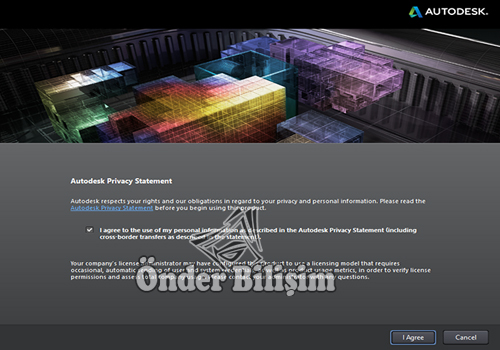
8-) Açılan sayfada "Activate" butonuna tıklayıp devam ediyoruz.
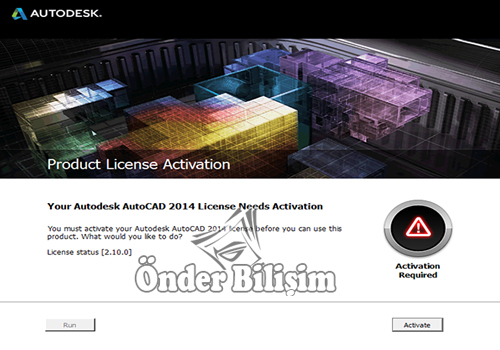
9-) Açılan sayfada "Request an activation code using on offline method" sekmesini seçip "Next" butonuna basıyoruz. Eğer resimdeki gibi bir sayfa açılmaz ise,
"Back" butonuna basıp yeniden deneyebilirsiniz.
Bu sayfada bulunan "Request code" kısmında yazan pin kodunu kopyalıyoruz. Ardından crack programını çalıstırmalısınız.
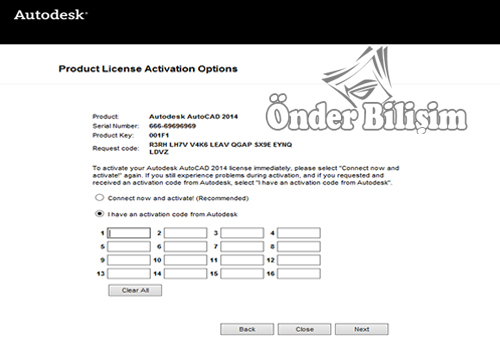
10-) X-FORCE klasörü içerisinde bulunan "AutoCAD 2013_x64.exe"(32bit yada 64bit İşletim Sisteminiz Hangisi İse Onu Seçmelisiniz.) lisanslama programını "Yönetici olarak"
çalıştırmalısınız.
A-) Programı çalıştırdıktan sonra "Patch" butonuna basıyoruz. "Successfully Patched" onayını aldıktan sonra "Tamam" diyoruz.
B-) Kopyalamış olduğumuz "Request code" "Request" bölümüne yapısıtırıp ardından "Generate" tıklıyoruz.
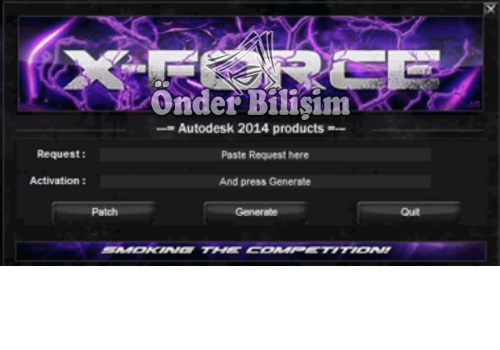
11-) Bir önceki aşamada oluşturmuş olduğumuz "Aktivasyon Kodunu" kopyalayıp ilk kutucuğa yapıştırın hepsi otomatik olarak yerleşecektir. Bu kodlar eksik diye düşünmeyin. "Next" butonuna basarak lisanslama işlemini tamamlamış bulunuyoruz.